Dataverse 및 Power Apps의 Dynamics 365 앱에 대한 ISV 앱 라이선스 관리
다음 제안 유형에 적용됩니다.
- Dataverse 및 Power Apps의 Dynamics 365 앱
ISV 앱 라이선스 관리를 사용하면 Dynamics 365 제품군의 제품을 사용하여 솔루션을 빌드하는 ISV(독립 소프트웨어 공급업체)가 Microsoft에서 제공하는 시스템을 사용하여 솔루션에 대한 라이선스를 관리하고 적용할 수 있습니다. ISV는 라이선스 관리를 채택하여 다음을 수행할 수 있습니다.
- 고객이 Office 및 Dynamics 라이선스를 관리하는 데 사용하는 Microsoft 365 관리 센터와 같은 친숙한 도구를 사용하여 ISV 제품의 라이선스를 할당 및 할당 취소할 수 있습니다.
- 라이선스가 있는 사용자만 솔루션에 액세스할 수 있도록 Power Platform이 런타임에 ISV 제품 라이선스를 적용하도록 합니다.
- 사용자 고유의 라이선스 관리 및 적용 시스템을 구축하고 기본 노력을 절감하세요.
ISV 앱 라이선스 관리는 현재 다음을 지원합니다.
- 명명된 사용자 라이선스 모델. 각 라이선스는 Microsoft Entra 사용자 또는 Microsoft Entra 보안 그룹에 할당되어야 합니다.
- 모델 기반 앱에 대한 적용
필수 조건
ISV 앱 라이선스를 관리하려면 다음 필수 조건을 준수해야 합니다.
- 유효한 Microsoft AI Cloud 파트너 프로그램 계정이 있습니다.
- 상업용 Marketplace 프로그램에 등록합니다. 자세한 내용은 파트너 센터에서 상업용 Marketplace 계정 만들기를 참조 하세요.
- ISV 커넥트 프로그램에 등록해야 합니다. 자세한 내용은 Microsoft Business Applications ISV(Independent Software Vendor) 연결 프로그램 온보딩 가이드를 참조하세요.
- 개발자 팀에는 Dataverse 솔루션을 만드는 데 필요한 개발 환경 및 도구가 있어야 합니다. Dataverse 솔루션에는 모델 기반 애플리케이션이 포함되어야 합니다(현재 라이선스 관리 기능을 통해 지원되는 유일한 유형의 솔루션 구성 요소임).
고급 프로세스
이 프로세스는 Microsoft가 사용자를 대신하여 트랜잭션을 호스트하는지(거래 가능한 제품이라고도 함) 또는 사용자가 마켓플레이스를 통해서만 제품을 나열하고 트랜잭션을 독립적으로 호스트하는지에 따라 달라집니다.
다음 단계는 ISV 앱 라이선스를 관리하는 고급 프로세스를 보여 줍니다.
1단계: 제품 만들기
| 거래 가능한 제품 | 라이선스 전용 제품 |
|---|---|
| ISV 는 파트너 센터에서 제품을 만들고 Microsoft의 상거래 시스템을 통해 거래하도록 선택하고 Microsoft가 이러한 추가 기능의 라이선스를 관리할 수 있도록 합니다. ISV는 또한 하나 이상의 플랜을 정의하고 가격 책정 정보 및 가용성을 구성합니다. ISV는 필요에 따라 특정 고객만 Microsoft AppSource에서 보고 구매할 수 있는 프라이빗 플랜을 정의할 수 있습니다. | ISV는 파트너 센터에서 제품을 만들고 Microsoft를 통해 이 제품에 대한 라이선스를 관리하도록 선택합니다. 여기에는 제품에 대한 하나 이상의 라이선스 계획을 정의하는 것이 포함됩니다. |
2단계: 솔루션 패키지에 라이선스 메타데이터 추가
ISV는 라이선스 플랜 정보를 메타데이터로 포함하는 제품에 대한 솔루션 패키지를 만들고 Microsoft AppSource에 게시하기 위해 파트너 센터에 업로드합니다. 자세한 내용은 솔루션에 라이선스 메타데이터 추가를 참조하세요.
3단계: ISV 제품에 대한 구독 구매
| 거래 가능한 제품 | 라이선스 전용 제품 |
|---|---|
| 고객은 AppSource에서 ISV의 제품을 검색하고, AppSource에서 제품에 대한 구독을 구매하고, ISV 앱에 대한 라이선스를 가져옵니다. | - 고객은 AppSource 또는 ISV의 웹 사이트에서 직접 ISV의 제품을 검색합니다. 고객은 ISV에서 직접 원하는 플랜에 대한 라이선스를 구매합니다. - ISV는 파트너 센터에서 Microsoft에 구매한 제품을 등록합니다. 거래 등록의 일환으로 ISV는 고객이 구매한 각 라이선스 플랜의 유형과 수량을 지정합니다. |
4단계: 구독 관리
| 거래 가능한 제품 | 라이선스 전용 제품 |
|---|---|
| 고객은 일반적으로 Microsoft Office 또는 Dynamics 구독과 마찬가지로 Microsoft 365 관리 센터에서 구매한 앱에 대한 구독을 관리할 수 있습니다. | ISV는 파트너 센터 거래 등록 포털에서 거래를 활성화하고 관리합니다. |
5단계: 라이선스 할당
고객은 Microsoft 365 관리 센터의 청구 노드 아래 라이선스 페이지에서 이러한 추가 항목의 라이선스를 할당할 수 있습니다. 고객은 사용자 또는 그룹에 라이선스를 할당할 수 있습니다. 이렇게 하면 해당 사용자가 ISV 앱을 시작할 수 있습니다. 고객은 Microsoft 365 관리 센터의 앱을 Power Platform 환경에 설치할 수도 있습니다.
라이선스 전용 제품:
- 라이선스 계획은 고객이 조직의 사용자 또는 그룹에 할당할 수 있도록 Microsoft 365 관리 센터에 표시됩니다. 또한 고객은 Power Platform 관리 센터를 통해 해당 테넌트에 애플리케이션을 설치할 수 있습니다.
참고 항목
고객은 앱 라이선스를 할당하고 사용하기 위해 앱이 확장되는 Dynamics 365 제품에 대한 유효한 기본 라이선스가 있어야 합니다.
6단계: Power Platform에서 라이선스 검사 수행
고객 조직 내의 사용자가 애플리케이션을 실행하려고 하면 Microsoft 검사 사용자에게 라이선스가 있는지 확인한 후 실행을 허용합니다. 사용자에게 라이선스가 없는 경우 관리자에게 라이선스에 대해 문의해야 한다는 메시지가 표시됩니다.
7단계: 보고서 보기
ISV는 다음에 대한 정보를 볼 수 있습니다.
시간 경과에 따라 지역별로 구매, 갱신 또는 취소된 주문.
일정 기간 동안 지역별로 프로비저닝되고 할당된 라이선스.
Microsoft를 통해 앱 라이선스 관리 사용
제품을 만들 때 제품 설정 탭에는 제품에서 ISV 앱 라이선스 관리를 사용하도록 설정하는 데 사용되는 두 개의 검사 상자가 있습니다.
Microsoft 검사 상자를 통해 앱 라이선스 관리 사용
작동 방법은 다음과 같습니다.
- Microsoft 상자를 통해 앱 라이선스 관리 사용 상자를 선택한 후 제품에 대한 라이선스 계획을 정의할 수 있습니다.
- AppSource의 제품 목록 페이지에 지금 가져오기 단추가 표시됩니다. 고객은 이 단추를 선택하여 앱에 대한 라이선스를 구매하도록 연락할 수 있습니다.
참고 항목
이 확인란은 Microsoft를 통해 제품을 판매하도록 선택하고 Microsoft가 사용자를 대신하여 트랜잭션을 호스트하도록 하는 경우 자동으로 사용하도록 설정됩니다.
라이선스가 할당되지 않은 경우에도 고객이 내 앱을 설치하도록 허용 검사 상자
마켓플레이스를 통해 제품을 나열하고 트랜잭션을 독립적으로 처리하도록 선택한 경우 첫 번째 상자를 선택한 후 라이선스가 할당되지 않은 경우에도 고객이 내 앱을 설치하도록 허용 상자가 나타납니다. 이 옵션은 모든 사용자에게 무료로 솔루션의 몇 가지 기본 기능을 제공하고 프리미엄 기능에 대한 요금을 청구하려는 "freemium" 라이선싱 전략을 사용하는 경우에 유용합니다. 반대로 현재 제품에 대한 라이선스를 소유하고 있는 테넌트만 AppSource에서 다운로드할 수 있도록 하려면 이 옵션을 선택하지 마세요.
참고 항목
이 옵션을 선택하는 경우 라이선스가 필요하지 않도록 솔루션 패키지를 구성해야 합니다.
작동 방법은 다음과 같습니다.
- 모든 AppSource 사용자는 제품 목록 페이지에 지금 가져오기 단추와 연락처 단추가 표시되며 제품을 다운로드하여 설치할 수 있습니다.
- 이 옵션을 선택하지 않으면 AppSource는 지금 가져오기 단추를 표시하기 전에 사용자의 테넌트에 솔루션에 대한 라이선스가 하나 이상 있음을 검사. 사용자의 테넌트에 라이선스가 없으면 연락처 단추만 표시됩니다.
제품 구성에 대한 자세한 내용은 Dataverse 및 Power Apps에서 Dynamics 365 앱을 만드는 방법을 참조하세요.
AppSource의 제품 목록 페이지
제품이 게시되면 선택한 옵션이 사용자에게 표시되는 단추를 구동합니다. 이 스크린샷은 지금 가져오기 및 연락처 단추가 있는 AppSource의 제품 목록 페이지를 보여줍니다.
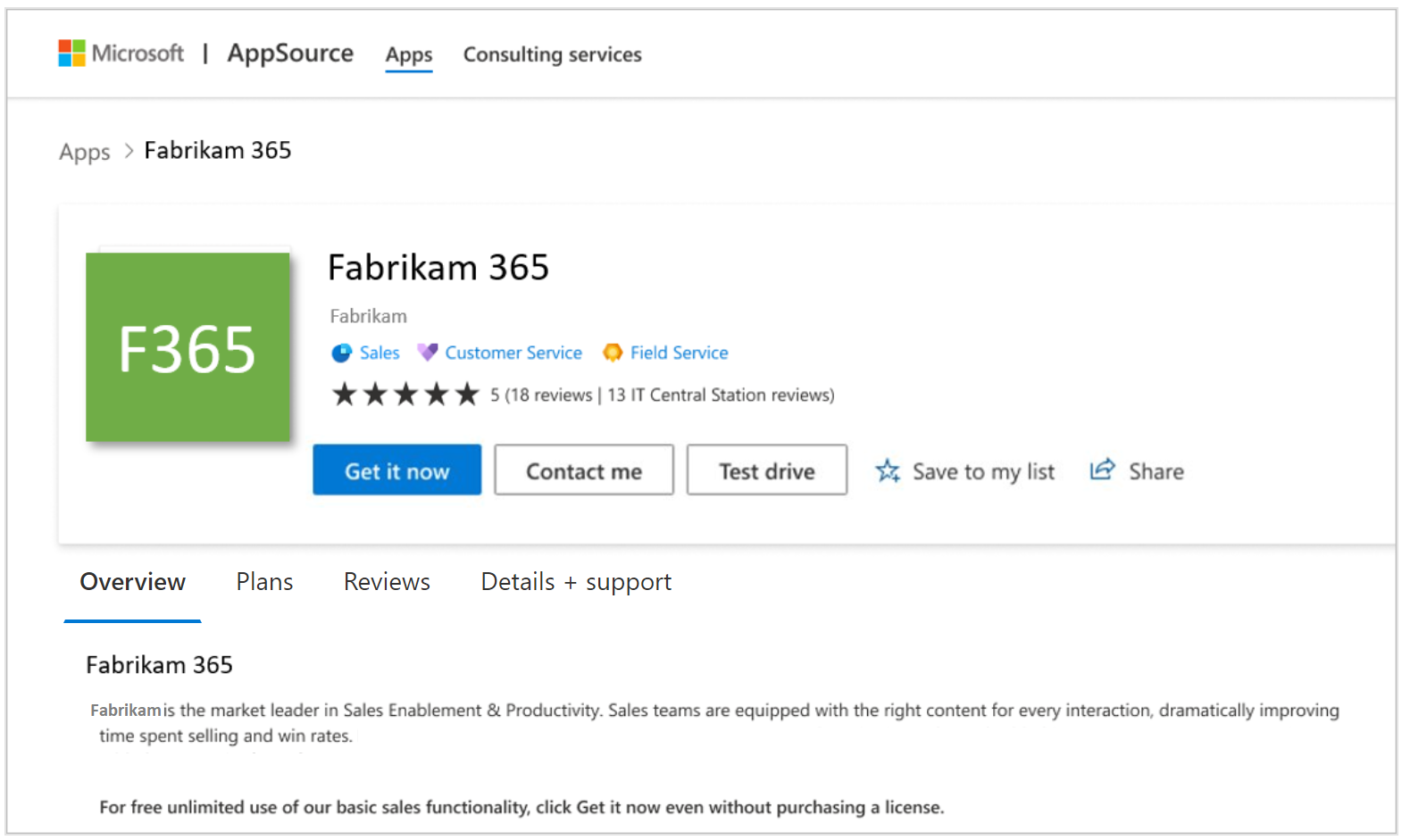
다음 단계
피드백
출시 예정: 2024년 내내 콘텐츠에 대한 피드백 메커니즘으로 GitHub 문제를 단계적으로 폐지하고 이를 새로운 피드백 시스템으로 바꿀 예정입니다. 자세한 내용은 다음을 참조하세요. https://aka.ms/ContentUserFeedback
다음에 대한 사용자 의견 제출 및 보기